Google Foton är en bra app för att lagra, dela och till och med redigera de foton som du tar med din telefon. Det är dock inte all affär här, och du kan också använda Google Fotos assistentfunktion för att skapa nya collage, animationer och filmer. Dessa funktioner är ganska små, men de är roliga och lätta att använda.
Hur man skapar ett nytt collage
Collage skapas genom att välja mellan två och nio olika foton. När du har valt de som du gillar mest, sätter Google dem ihop i ett collage åt dig. De är super enkla att skapa, eftersom allt du behöver göra är att välja bilder, och om du inte gillar hur collaget kommer ut kan du alltid välja att inte spara Det.
- Öppen Google Foton.
- Tryck på ikonen för Assistent i det nedre vänstra hörnet på skärmen.
-
Tryck på lila Collage ikon nära toppen av skärmen.

- Välj de foton du vill ha i ditt collage.
- Knacka Skapa längst upp till höger på skärmen.
Hur man skapar en ny animation
Animationer skapas från en massa olika foton, men till skillnad från ett collage kommer du inte att se dem sida vid sida. Istället flyttas ett foto till nästa och så vidare. Du kan lägga till var som helst mellan 2 och 50 foton i en animering, och de fungerar riktigt bra om du har en massa actionbilder som du har tagit. Det tar de foton du har valt och kombinerar dem i huvudsak till en enda animation som snabbt går från ett foto till ett annat. Så det låter dig i huvudsak skapa en GIF där du bestämmer bilderna i ramen.
Verizon erbjuder Pixel 4a för bara $ 10 / månad på nya obegränsade linjer
- Öppen Google Foton.
- Tryck på ikonen för Assistent i det nedre vänstra hörnet på skärmen.
-
Tryck på blå animeringsikon nära skärmens överkant.

- Välj de foton du vill ha i din animering.
- Knacka Skapa längst upp till höger på skärmen.
Hur man skapar en ny film
Det tredje alternativet som Google ger dig är att skapa en film och det är där saker och ting blir lite mer komplicerade. Det fungerar i huvudsak på samma sätt som att skapa ett collage eller animering, förutom att det finns mycket mer rörliga delar som du kan välja att röra med. Först vill du välja upp till 50 foton eller videor som du kan använda i din nya film. Därefter får du namnge din film och väljer ett filter för att lägga din film, och det finns massor av alternativ från Lo-FI till 8MM, till vintage. Den har automatiskt musik som du kan ändra från temamusik eller låtar du har sparat på din telefon.
- Öppen Google Foton.
- Tryck på ikonen för Assistent i det nedre vänstra hörnet på skärmen.
-
Tryck på grön filmikon längst upp till höger på skärmen.
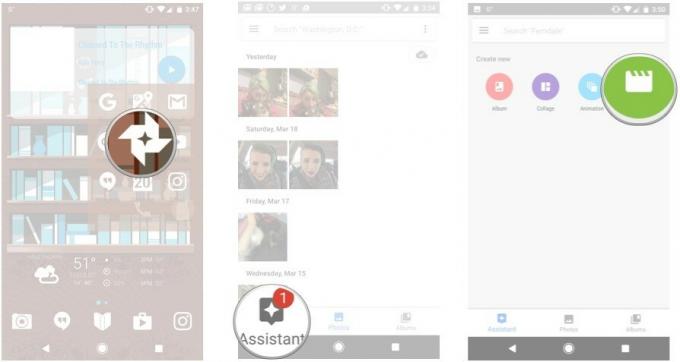
- Välj de foton eller videoklipp du vill ha i din film.
- namn din film.
- Välja ett filter för din film.
